Советы по настройке
OPPO
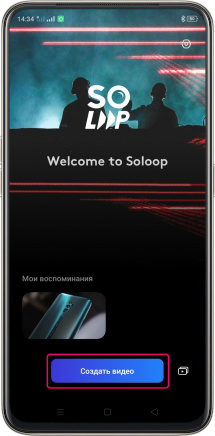
Создание видео в Soloop
- Находим иконку приложения «Soloop» и нажимаем внизу «Создать видео».
- Откроется галерея ваших фото и видео в смартфоне. Выберите нужные видеофайлы.
- Нажмите внизу «Импортировать».
- Если Вы добавляете в один клип несколько видео, то их при необходимости можно поменять местами. Для этого нажмите и удерживайте на временной шкале один из клипов, в открывшемся окне переместите клипы в нужном порядке, а затем нажмите «V».
- Если необходимо добавить еще видеофайлы, на временной шкале нажмите «+».
- По завершению всех манипуляций справа вверху нажмите «Создать».
*После создания видео можно сразу же загрузить или передать одним из способов. Созданные видео хранятся в папке «DCIM» -> «Soloop».
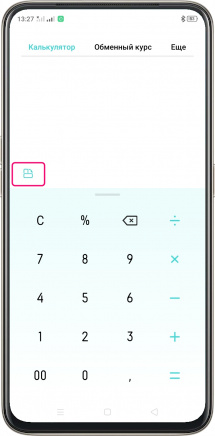
Как переключить калькулятор на расширенный вид
- Откройте приложение «Калькулятор». Его иконка может находится на рабочем столе, на экране приложений в смартфоне Oppo или в папке «Инструменты».
- Слева над клавиатурой нажмите кнопку в виде перевернутого смартфона.
- Для выхода из расширенного режима необходимо нажать ту же кнопку.
*В некоторых смартфонах для перехода из одного режима калькулятора в другой достаточно изменить ориентацию экрана, просто перевернув смартфон.
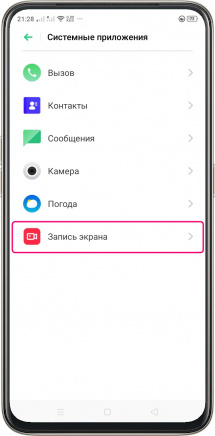
Настройка записи экрана в Oppo
- В меню «Настройки» выберите «Системные приложения», а затем перейдите к пункту «Запись экрана».
- Установите «Разрешение видео», задайте ориентацию экрана при записи, а также включите при необходимости микрофон, чтобы помимо видеозаписи можно было записывать еще и ваши комментарии.
- Во вкладке «Другое» можно также активировать «Фронтальную камеру», чтобы вести запись одновременно и на нее, а также установить возможность отображения касаний экрана.
*Возможно, придется активировать касания еще и в меню для разработчиков в смартфоне Oppo.
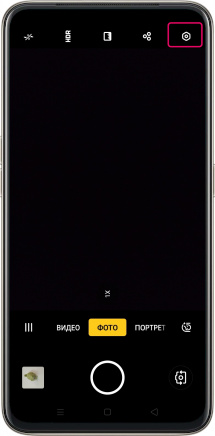
Изменение настроек в меню приложение «Камера»
- Откройте приложение «Камера» и перейдите в режим «Фото» или «Видео», в зависимости от того, что Вы собираетесь настроить.
- Справа или слева вверху нажмите иконку в виде шестеренки.
- Произведите нужные настройки.
- Аналогично производим настройки для другого режима (Видео).
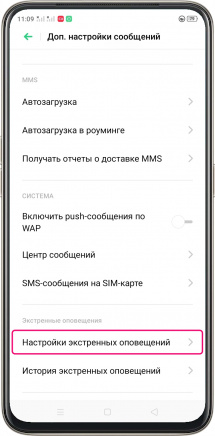
Настройка экстренных оповещений в Oppo
- В меню «Настройки» -> «Системные приложения» выберите «Сообщения», а затем перейдите в меню «Доп. настройки сообщений».
- Во вкладке «Экстренные оповещения» найдите пункт «Настройки экстренных оповещений».
- При первом входе нужно будет разрешить функции доступ к памяти смартфона.
- Активируйте пункт «Показывать предупреждения экстренных служб».
- Чуть ниже включите категории оповещений, даже если по вашему мнению некоторые Вам никогда не пригодятся.
- В этом же меню настраивается длительность тревожного сигнала при оповещении, озвучивание аварийных сообщений, предупреждения о цунами и прочее.
- Если активировать в самом низу «Показать отказ от уведомлений», то в каждой посылке тревожных сообщений будет кнопка, нажав на которую Вы больше не будете получать тревожные уведомления именно в этой посылке (ситуации).


